小米手机共享网络无法关闭怎么解决
时间:2015-03-30
小编:三三乐园
阅读:
小米手机这网络共享无法关闭的问题困扰了很多的用户,这个问题碰到的用户也是不少的,那么这个问题要怎么去解决呢?下面就一起来看看这介绍。
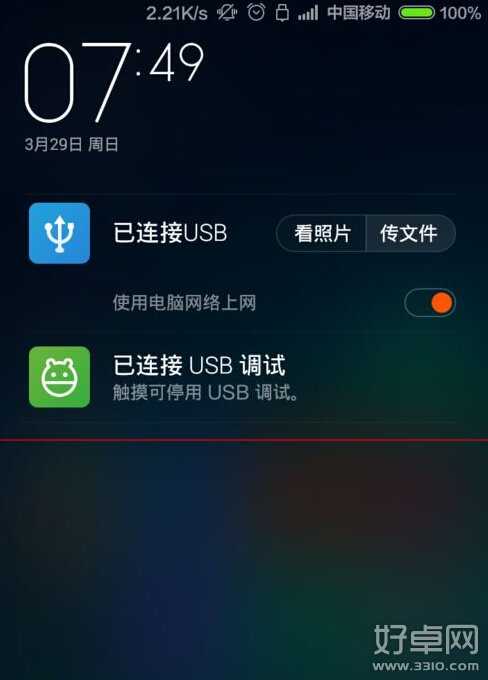
小米手机共享网络无法关闭怎么解决
1、首先,这种情况下,一般是由于开启了USB调试功能导致的,所以,当我们连接到电脑共享网络的时候,一定要将USB调试功能处于关闭状态。
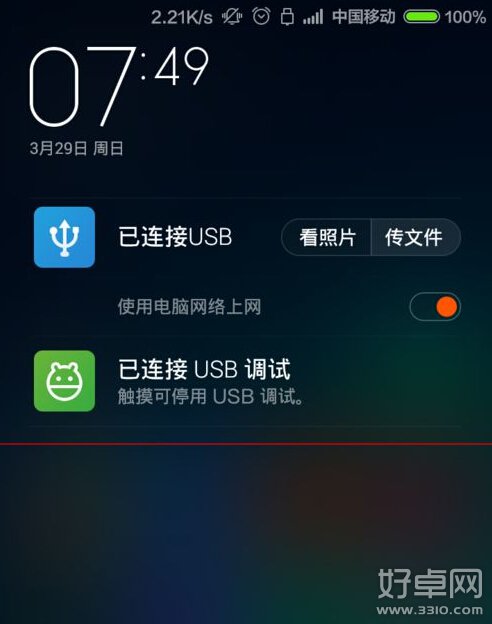
小米手机共享网络无法关闭怎么解决
2、当小米手机连接至手机助手软件的时候,将会弹出消息通知,我们点击此处的消息通知,将USB调试功能关闭即可。
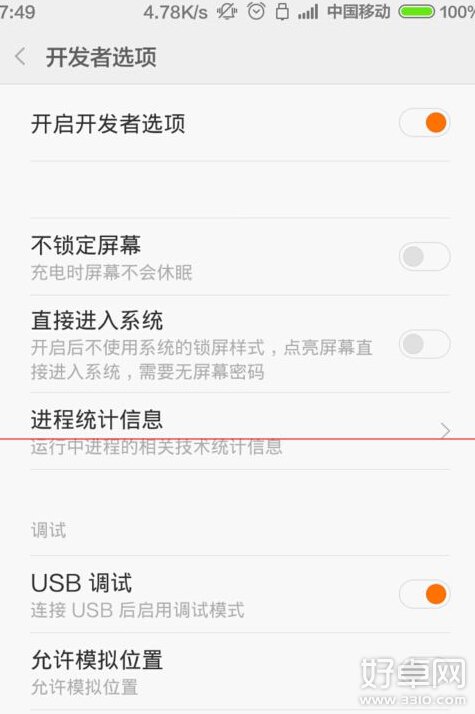
小米手机共享网络无法关闭怎么解决
3、当完成了以上的步骤之后,一般情况下,就算是突然拔掉数据线,小米手机上的共享网络就会自动断开,不影响我们后续的使用体验,但是如果你对此不放心的 话,建议还是点击主界面出现的“使用电脑上网”的按钮,将该按钮处于关闭状态。
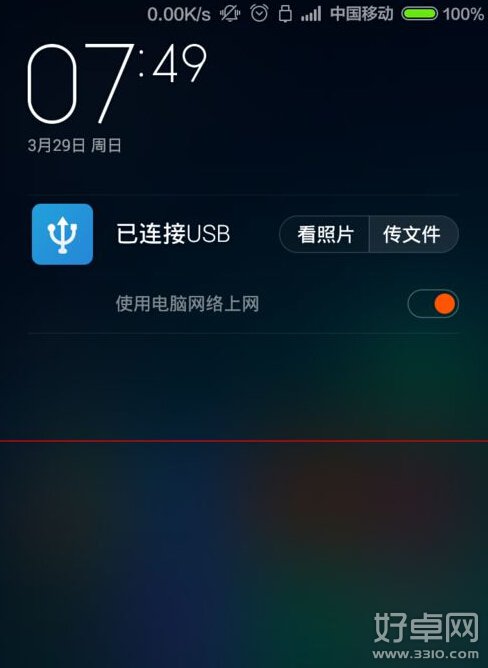
小米手机共享网络无法关闭怎么解决
4、最后,当我们关闭了使用电脑上网的按钮之后,就可以放心的拔掉数据线啦,然后共享网络将会随之关闭,手机通知栏界面将不会显示网速。
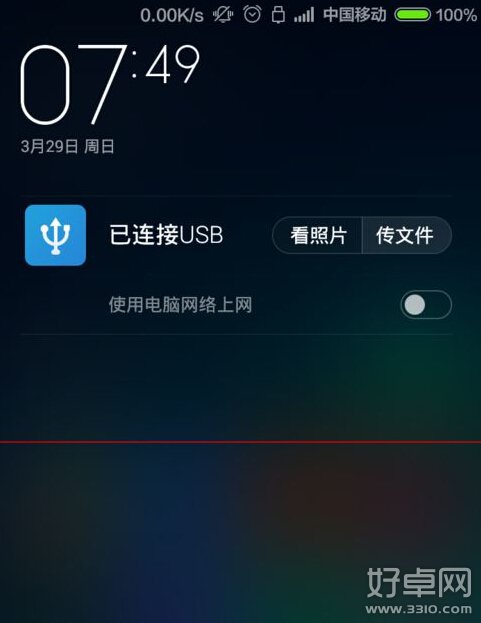
小米手机共享网络无法关闭怎么解决
5、万一你还是遇到了拔掉数据线之后,共享电脑网络还是处于开启的状态,又该怎么办呢?其实这种情况下,是没有办法的,经过尝试再三,还是重启手机来解决这个问题吧,但是如果你事先关闭了USB调试的话,应该是不会出现这个问题的。
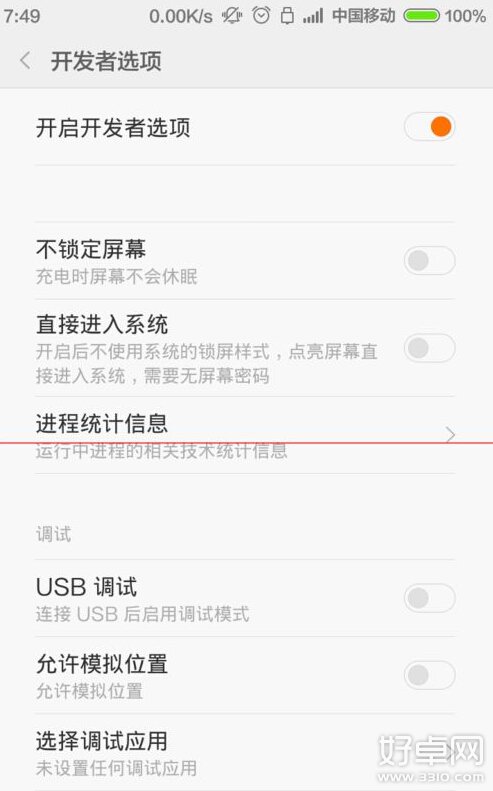
小米手机共享网络无法关闭怎么解决
小米手机这网络共享无法共享无法关闭的问题主要是这USB调试引起的,对于这个问题用户们不妨试一试上述的推荐的解决方法,希望对大家能有帮助。
热门阅读
-
 索尼Z1国行版如何修复IMEI丢失?
索尼Z1国行版如何修复IMEI丢失?
阅读:1887
-
 三星A7软件无法安装怎么办 解决方法有哪些
三星A7软件无法安装怎么办 解决方法有哪些
阅读:3603
-
 无线网络连接身份验证出现问题怎么办
无线网络连接身份验证出现问题怎么办
阅读:30982
-
 三星S6 Edge常见问题有哪些 解决问题分享
三星S6 Edge常见问题有哪些 解决问题分享
阅读:559
-
 小米note接电话没声音是怎么回事?该怎么解决?
小米note接电话没声音是怎么回事?该怎么解决?
阅读:4656
